Học tin học văn phòng ở Thanh Hóa
Tại sao word của bạn không zoom được? Mời bạn tham khảo bài viết dưới đây để biết cách sửa nhé!
-
Lý do Word không thể phóng to
Nguyên nhân cho sự cố khó hiểu này chỉ có một đó là word bị khóa zoom. Tức là bạn đã vô tình để tài liệu của mình ở chế độ Side to Side > Chế độ này không cho phép người dùng phóng to Word khi đang kích hoạt nó.
Chính vì vậy, nếu bạn muốn biết rằng trang Word bị thu nhỏ phải làm sao khi không thể phóng to. Cách hiệu quả nhất chính là thoát khỏi chế độ Side to Side. Bên cạnh đó, admin cũng sẽ cung cấp thêm một số cách đi kèm nếu bạn vẫn chưa khắc phục được sau khi ra khỏi chế độ này.
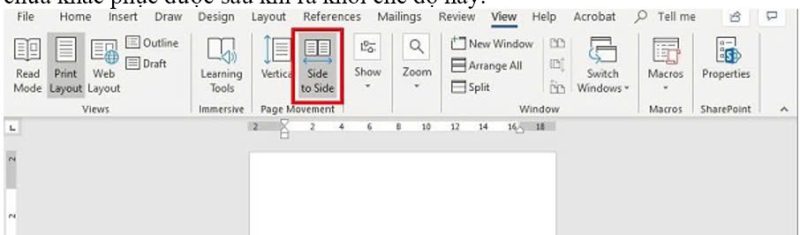
-
Hướng dẫn cách tắt chế độ Side to Site trong Word
Cách mở rộng trang Word 2010/2016/2019… đơn giản nhất là sử dụng thanh thu phóng nằm ở góc dưới bên phải màn hình Word. Hoặc người dùng nhấn vào tab View > Zoom > Điều chỉnh chế độ thu phóng (Bạn có thể sử dụng tỷ lệ có sẵn, hoặc điền số vào mục Percent rồi nhấn OK nếu muốn thiết lập tỷ lệ theo ý mình). Phần Many pages rồi nhấn OK sẽ giúp người dùng điều chỉnh kích thước màn hình của thiết bị nha.
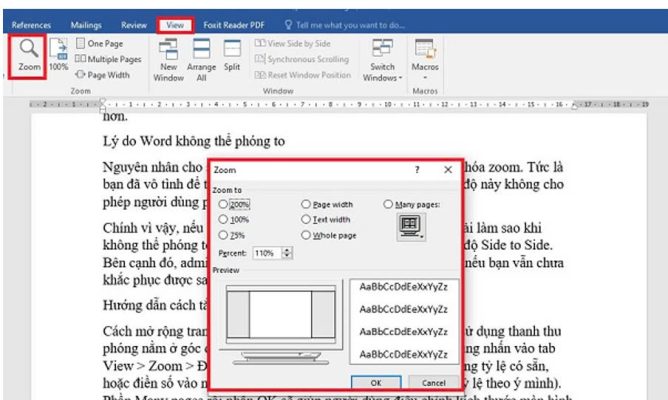
Trong trường hợp không thể điều chỉnh phóng to, bạn cần tắt chế độ Side to Side với các bước dưới đây:
Bước 1:
Tại file Word đang mở và không Zoom được > Bạn nhấn vào tab View.
Bước 2:
Nhấn chọn Vertical là hoàn tất quá trình này.
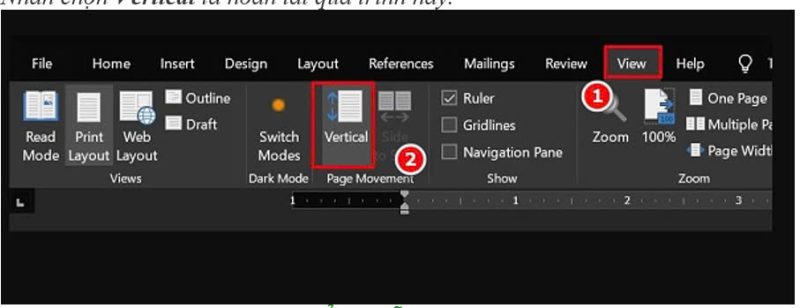
-
Sửa chữa Microsoft Office để sửa lỗi
Trong trường hợp cách trên không hiệu quả, khả năng cao là Word của bạn đang gặp vấn đề nào đó là sửa chữa Microsoft Office là giải pháp hiệu quả để bạn khắc phục tình trạng này.
Bước 1:
Người dùng nhấn vào nút Start > Gõ tìm kiếm và mở Control Panel lên.
Bước 2:
Nhấn chọn vào mục Uninstall a program trong mục Program.
Bước 3:
Khi danh sách các ứng dụng hiển thị, tìm và nhấn chuột phải vào Microsoft Office mà bạn đã cài đặt > Nhấn Change.
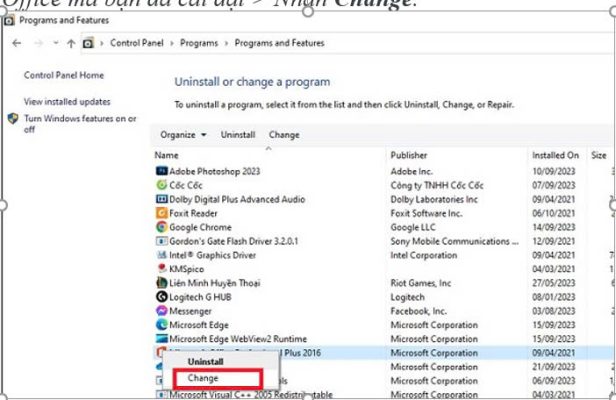
Bước 4:
Nếu có thông báo nhỏ hiển thị thì nhấn OK > Hoặc nếu không là đi đến bước tick chọn Repair > Nhấn Continue để sửa chữa và tiếp tục làm theo hướng dẫn trên màn hình.
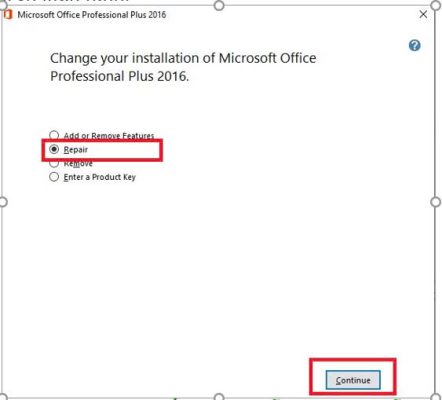
Trên đây là bài viết hướng dẫn cách sửa lỗi không zoom được. Tin học ATC chúc các bạn ứng dụng tốt nhé!

TRUNG TÂM ĐÀO TẠO KẾ TOÁN THỰC TẾ – TIN HỌC VĂN PHÒNG ATC
DỊCH VỤ KẾ TOÁN THUẾ ATC – THÀNH LẬP DOANH NGHIỆP ATC
Địa chỉ:
Số 01A45 Đại lộ Lê Lợi – Đông Hương – TP Thanh Hóa
( Mặt đường Đại lộ Lê Lợi, cách bưu điện tỉnh 1km về hướng Đông, hướng đi Big C)
Tel: 0948 815 368 – 0961 815 368

Lớp đào tạo tin học văn phòng hàng đầu tại Thanh Hóa
Lớp đào tạo tin học văn phòng hàng đầu ở Thanh Hóa

? Trung tâm kế toán thực tế – Tin học ATC
☎ Hotline: 0961.815.368 | 0948.815.368
? Địa chỉ: Số 01A45 Đại Lộ Lê Lợi – P.Đông Hương – TP Thanh Hóa (Mặt đường đại lộ Lê Lợi, cách cầu Đông Hương 300m về hướng Đông).
Tin tức mới
Học tin học văn phòng ở Thanh Hóa
Học tin học văn phòng ở Thanh Hóa Sự thành công thường đến cho những...
Dịch vụ kế toán hộ kinh doanh ở Thanh Hoá
Dịch vụ kế toán hộ kinh doanh ở Thanh Hoá Đào tạo kế toán hộ...
Cách mở Word, Word online trên máy tính Win 10 nhanh chóng
Hoc tin hoc tai thanh hoa Đối với người mới sử dụng máy tính, sẽ...
Trung tâm tin học tại thanh hóa
Trung tâm tin học tại thanh hóa “Học tập là cách bạn lớn lên, trở...
Học tin học văn phòng ở Thanh Hóa
Học tin học văn phòng ở Thanh Hóa I. Tại sao phải phổ cập tin...
Một số mẹo trong khi học môn Nguyên Lý Kế Toán
Trung tâm kế toán tại Thanh Hóa Một số mẹo trong khi học môn Nguyên...
Cách in Comment, ghi chú trong Excel vừa khổ giấy cực dễ.
Trung tâm tin học tại thanh hóa Bạn đã biết cách các comment trong file...
Cách reset laptop Dell win không mất dữ liệu
Hoc tin hoc cap toc o thanh hoa Làm thế nào để reset máy tính...